——专用Modbus仿真设备简单应用
本Modbus仿真设备适用于以太网链路及串口链路的通讯,Modbus仿真设备可以与上位机软件KingSCADA放在同一台电脑上,但如果使用串口通讯方式还需要安装虚拟串口的软件或制作串口通讯电缆,因此,建议直接使用以太网链路方式通讯,下面简单介绍以太网方式通讯时Modbus仿真设备的设置。
注意查看后面的红色的补充内容。
1)找到“ModBustest精简版”文件夹里的“ModSim32.exe”文件,如图1.1。
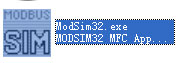
图1.1
2)双击打开如下图所示界面,如图1.2。
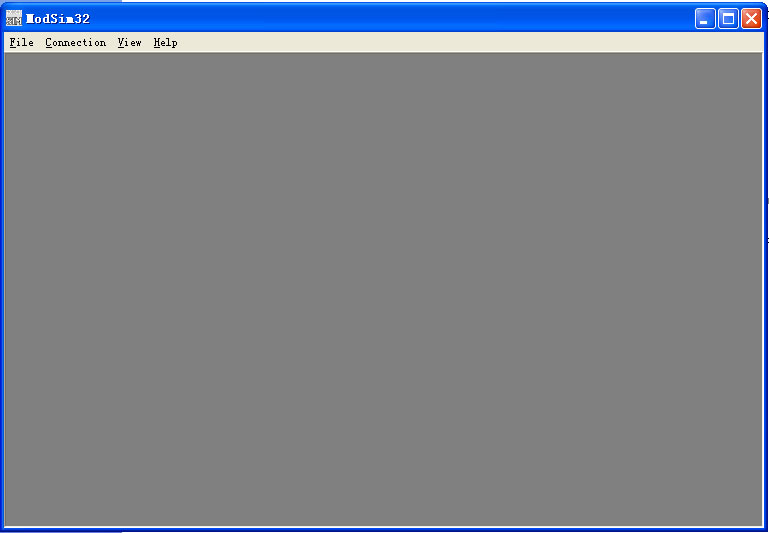
图1.2
3)选择菜单“Connection”->“Connect”->“Modbus/TCP Svr”,如图1.3。即Modbus仿真设备作为ModbusTCPServer,使用以太网方式通讯。
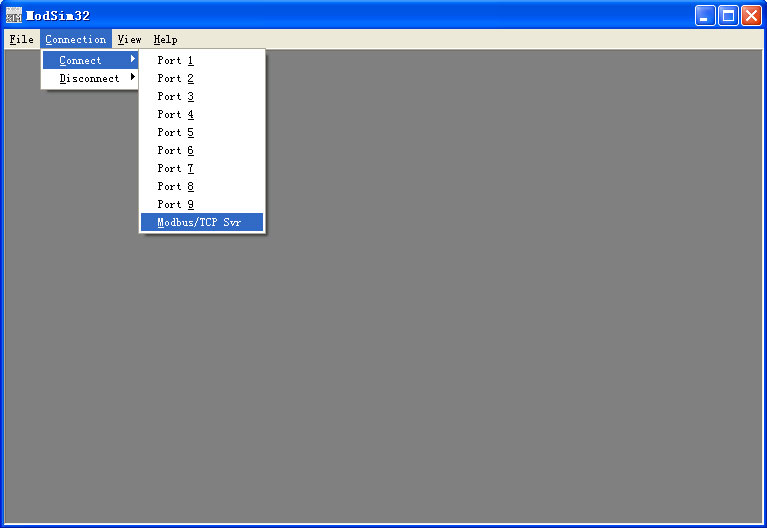
图1.3
4)选择菜单“File”->“New”,新建ModbusTCP设备,如图1.4。
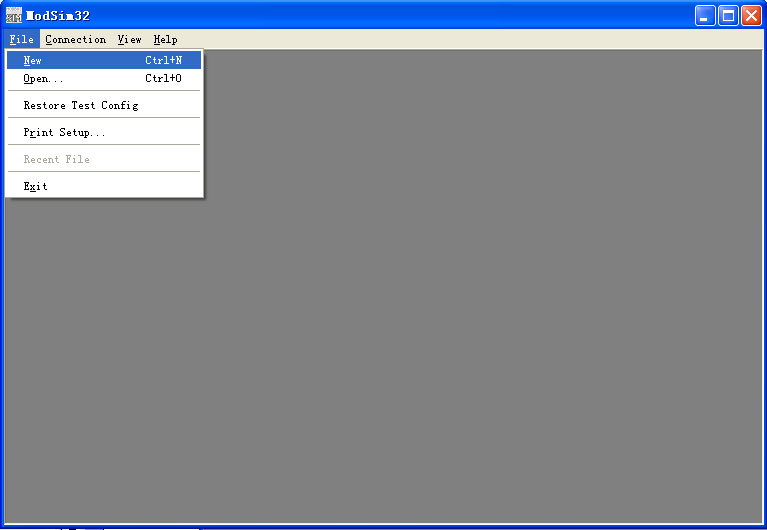
图1.4
5)Device Id:默认为1,即Modbus仿真设备的设备地址为1,同时,将Address设置为1,即寄存器从1地址开始,如图1.5。
图1.5仿真的是Modbus协议中03功能码的模拟量数据,寄存器地址从1开始。
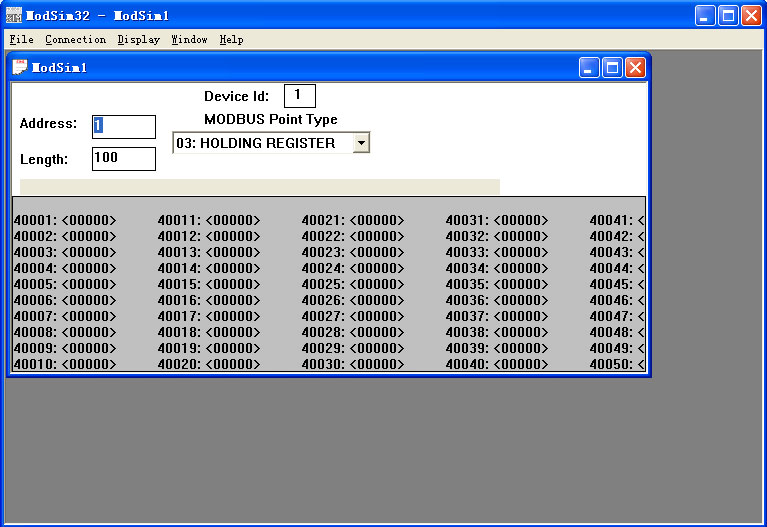
图1.5
6)双击40001:<00000>,弹出如下图1.6所示对话框,在Value里赋值后,单击Update按钮,就可以改变40001寄存器的数据,如图1.7。
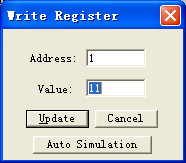
图1.6
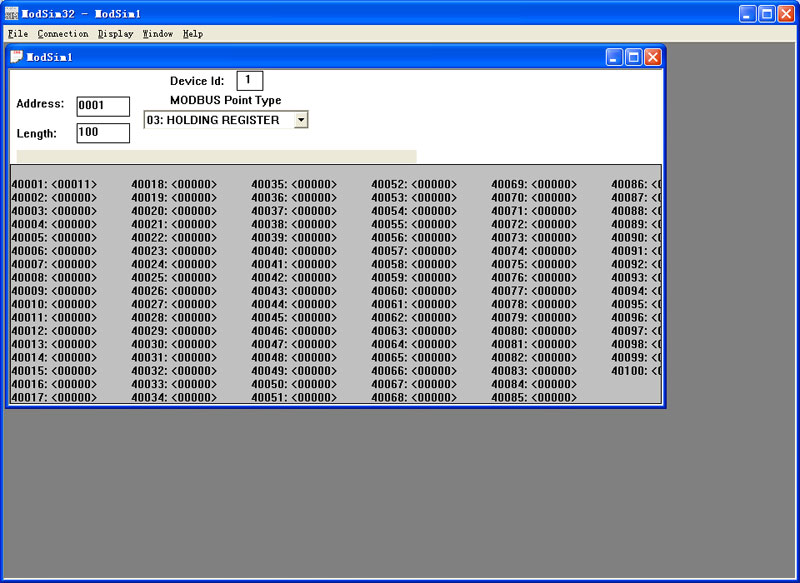
图1.7
7)在图1.5中,单击Auto Simulation按钮,弹出如图1.8所示对话框,勾选Enabled,可产生仿真数据。
Simulation:可选仿真的数据类型,如Increment(自增),Decrement(自减),Random(随机);
Change Interval:仿真数据变化的时间,以秒为单位;
Step:步数,如Simulation选择的是Increment(自增),Change Interval设置的是5,Step为1,那么每5秒数据加1递增。
Simulation Range:数据范围,Low为最小值,High为最大值。
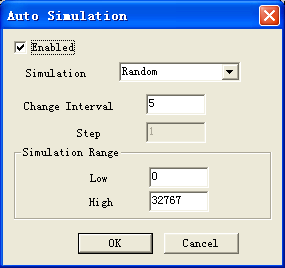
图1.8
补充:
做好仿真模拟设置后,可以保存成文件,在IOServer与设备通讯时,可直接打开之前保存的文件,不用再重新仿真数据了。
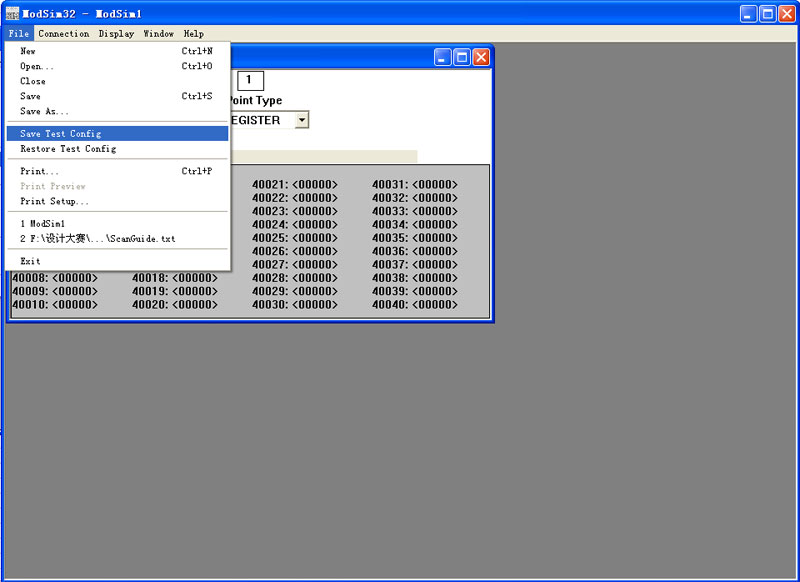
图1.9 保存仿真设备设置
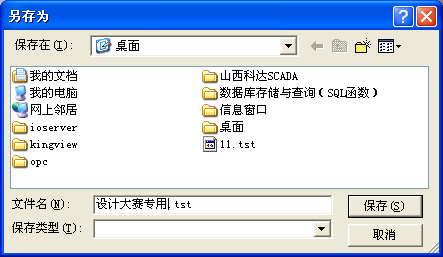
图2.0 保存仿真设备设置

图2.1 保存仿真设备设置
产生两个保存文件,其中设计大赛专用.tst包括了设备连接及仿真数据。
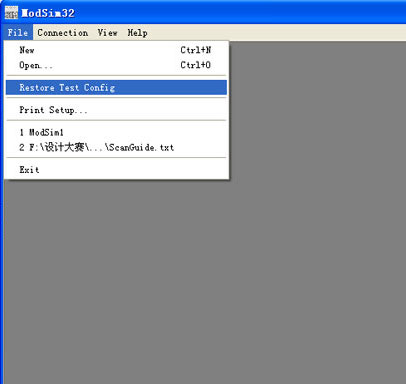
图2.2 打开保存的文件
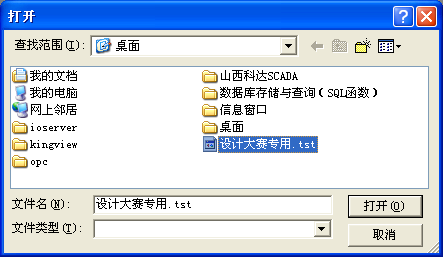
图2.3 打开保存的文件
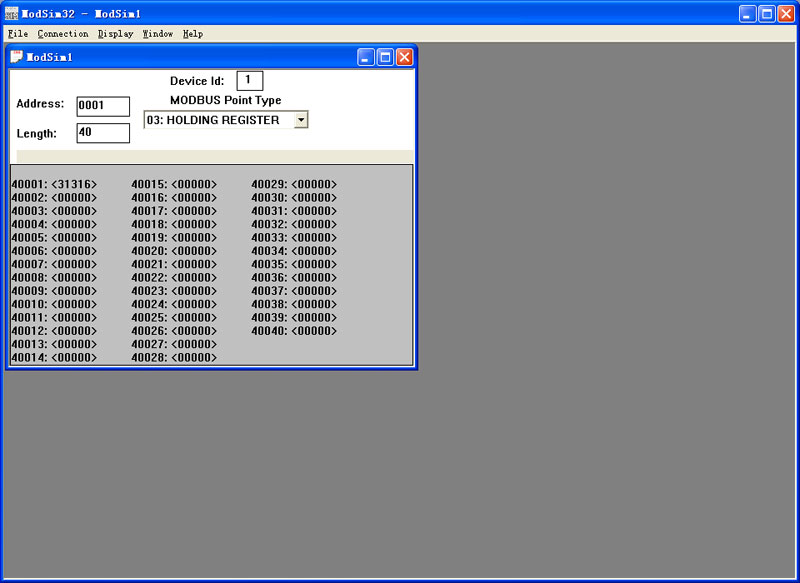
图2.4 打开后的modbus仿真程序
提交决赛工程时,把之前保存好的仿真程序文件(例如:ModSim1)一并提交,在进行决赛时,提前布置好,节省比赛时间。


